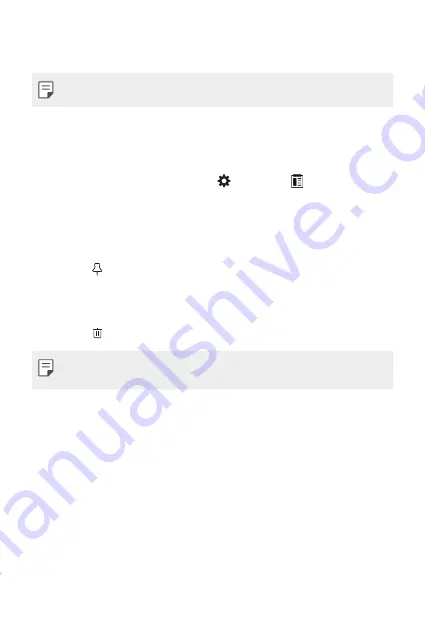
Funciones básicas
60
4
Mantenga presionada la ventana de entrada de texto, luego seleccione
PEGAR
.
•
Si no hay elementos copiados o cortados, la opción
PEGAR
no aparecerá.
Últimas copias
Si copia o corta una imagen o texto, se guarda automáticamente en el
portapapeles y se puede pegar en cualquier espacio y en cualquier momento.
1
En el teclado, mantenga presionado y seleccione .
O bien, mantenga presionada la ventana de entrada de texto, luego
seleccione
ÚLTIMAS COPIAS
.
2
Seleccione y pegue un elemento del portapapeles.
•
En el portapapeles se puede guardar un máximo de 20 elementos.
•
Toque para bloquear los elementos guardados y evitar que sean
borrados, incluso cuando se haya superado la cantidad máxima.
Se puede bloquear un máximo de diez elementos. Para borrar los
elementos bloqueados, primero debe desbloquearlos.
•
Toque para eliminar los elementos guardados en el portapapeles.
•
Es posible que el portapapeles no sea compatible con algunas aplicaciones
que el usuario descargue.
Содержание LGK530F.ACADTN
Страница 1: ...ESPAÑOL ENGLISH MFL69551701 1 0 www lg com GUÍA DEL USUARIO LG K530F ...
Страница 18: ...Funciones de diseño personalizado 01 ...
Страница 28: ...Funciones básicas 02 ...
Страница 62: ...Aplicaciones útiles 03 ...
Страница 90: ...Ajustes del teléfono 04 ...
Страница 112: ...Apéndice 05 ...
Страница 121: ......
Страница 122: ...ENGLISH USER GUIDE LG K530F MFL69551701 1 0 www lg com ...
Страница 141: ...Custom designed Features 01 ...
Страница 152: ...Basic Functions 02 ...
Страница 189: ...Useful Apps 03 ...
Страница 219: ...Phone Settings 04 ...
Страница 241: ...Appendix 05 ...
Страница 250: ......
















































